在当今这个数字化时代,越来越多的用户选择使用模拟器来体验手机游戏或应用在电脑上的乐趣。雷电模拟器作为一款功能强大的安卓模拟器软件,其提供的平板模式更是让用户体验到更接近于真实平板设备的操作体验。本文将从多个角度出发,详细指导您如何在雷电模拟器上设置并使用平板模式。

什么是平板模式?
首先,我们先了解一下平板模式的概念。平板模式是指模拟器以类似平板设备的方式运行,界面会自动调整为更适合大屏幕设备的布局,使得用户在使用过程中能够获得更加舒适的视觉体验和操作感受。这对于那些希望在pc上享受大屏体验的游戏爱好者来说是一个非常实用的功能。
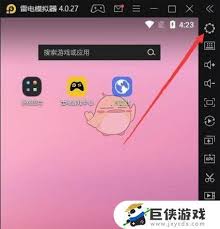
开启平板模式的步骤
接下来,让我们一起看看如何在雷电模拟器中开启平板模式。首先,打开雷电模拟器软件,进入主界面后点击右上角的“设置”图标,进入设置菜单。然后,在设置菜单中找到“分辨率与大小”选项,点击进入。在这里,您可以看到一个名为“模拟设备”的下拉列表,在其中选择“平板”模式即可。完成上述操作后,模拟器将自动调整至平板模式,您可以立即感受到界面的变化带来的不同体验。
优化平板模式下的性能表现
除了基本的设置外,我们还可以通过一些额外的配置来进一步优化平板模式下的性能表现。例如,在“设置”菜单中找到“高级设置”,在这里可以对内存分配、cpu核心数等参数进行调节,以确保模拟器在运行大型游戏或应用时依然保持流畅。此外,也可以适当调整分辨率,使画面更为清晰,但同时需要注意不要设置得过高以免影响性能。
平板模式下的应用场景
平板模式不仅适用于游戏,还适用于各种需要大屏幕操作的应用场景。例如,对于一些教育类应用,如在线课程学习平台,平板模式可以让界面更加直观易懂;对于设计工作者而言,使用平板模式可以更方便地查看和编辑图像、视频等文件。总之,平板模式为用户提供了一种全新的交互方式,极大地丰富了模拟器的使用场景。
总结
综上所述,雷电模拟器中的平板模式为我们提供了更加贴近真实平板设备的操作体验。通过简单的设置步骤,用户就可以轻松开启这一功能,并根据自己的需求进行个性化调整。无论是为了提升游戏体验,还是满足工作学习的需求,平板模式都将成为您不可或缺的好帮手。希望本文能帮助大家更好地了解并使用雷电模拟器的平板模式,享受更多乐趣。






















